OPPO の携帯電話で NFC を簡単にオンにする方法を今すぐご覧ください。データ共有や高速電子決済などのユーティリティのおかげで、多くの人が興味を持っています。 [広告_1]
 |
OPPOスマートフォンでNFC機能を有効にする手順
OPPO の携帯電話で NFC を有効にするのは簡単です。この機能を最大限に活用できるように、技術者でなくても実行できる 2 つの簡単な手順を紹介します。
通知からNFCを素早く有効にする方法
OPPO で NFC をすばやく有効にしたい場合は、この方法が最適です。ほんの数ステップの簡単な操作で、設定で検索することなく NFC を有効にできます。
上から下にスワイプするだけで、クイック オプションが含まれる通知バーが開きます。ここで、NFC アイコンを簡単に確認できます。このアイコンをタップすると、すぐに NFC が有効になります。
通知バーから NFC を有効にすると、携帯電話は常に他のデバイスに接続できるようになります。したがって、バッテリーを節約するには、使用していないときは NFC をオフにしてください。
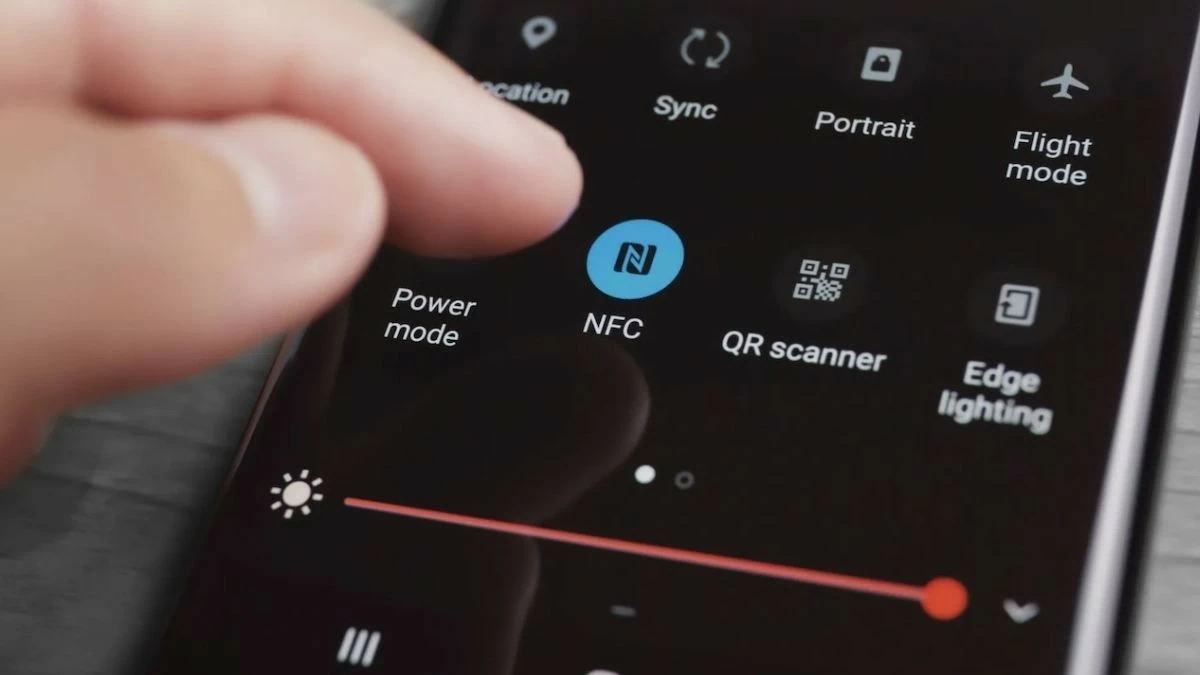 |
設定を使用してOPPOでNFCを有効にする方法
通知バーに NFC アイコンが表示されない場合、または詳しく確認したい場合は、[設定] から NFC を有効にできます。この方法も同様に簡単で、次のようになります。
ステップ 1:まず、OPPO 携帯電話で設定アプリを開き、 「その他のワイヤレス接続」に移動します。ここでは、NFC を含むすべてのワイヤレス接続を管理できます。
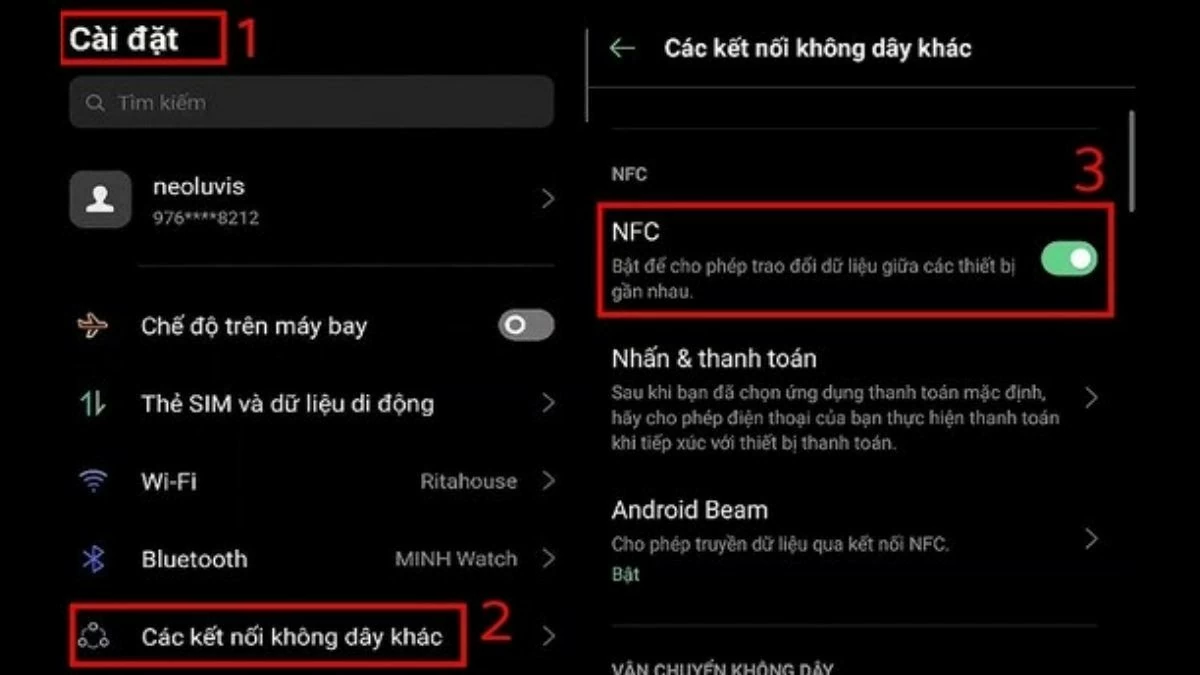 |
ステップ 2 : ここで、 NFC スイッチをオンにして、この機能を有効にします。 NFC は携帯電話のハードウェアに依存するため、実行する前に OPPO 携帯電話が NFC をサポートしているかどうかを確認してください。
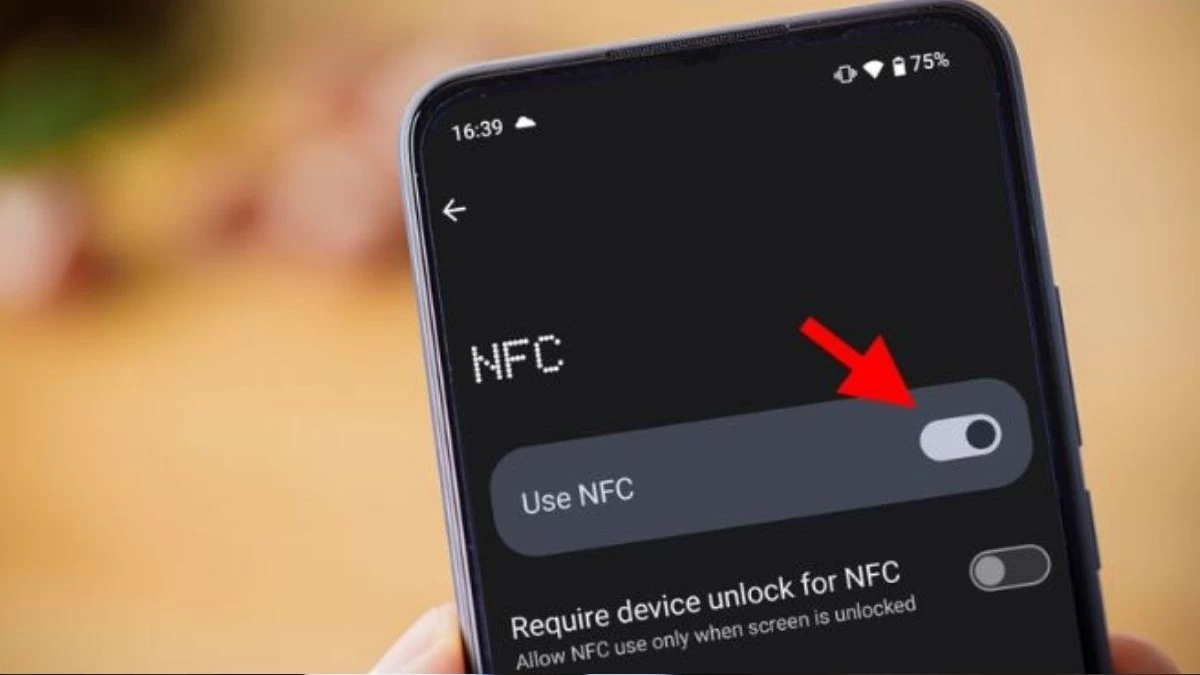 |
OPPOスマートフォンでNFCを使用してデータを共有する手順
OPPO の携帯電話で NFC を有効にする方法がわかれば、1 回のタップだけでデバイス間でデータを簡単に共有できます。実行する前に、両方のデバイスの電源がオンになっていて、NFC をサポートしていることを確認してください。
ステップ 1 : 準備ができたら、画面のロックを解除し、写真、ビデオ、連絡先など、共有するデータを準備します。送信側の携帯電話でデータ ストレージ アプリケーションを開き、共有するアイテムを選択して共有アイコンをタップします。次に、NFC 共有オプションを選択します。受信側の電話で、2 つのデバイスを近づけて、NFC チップが直接接触することを確認します。
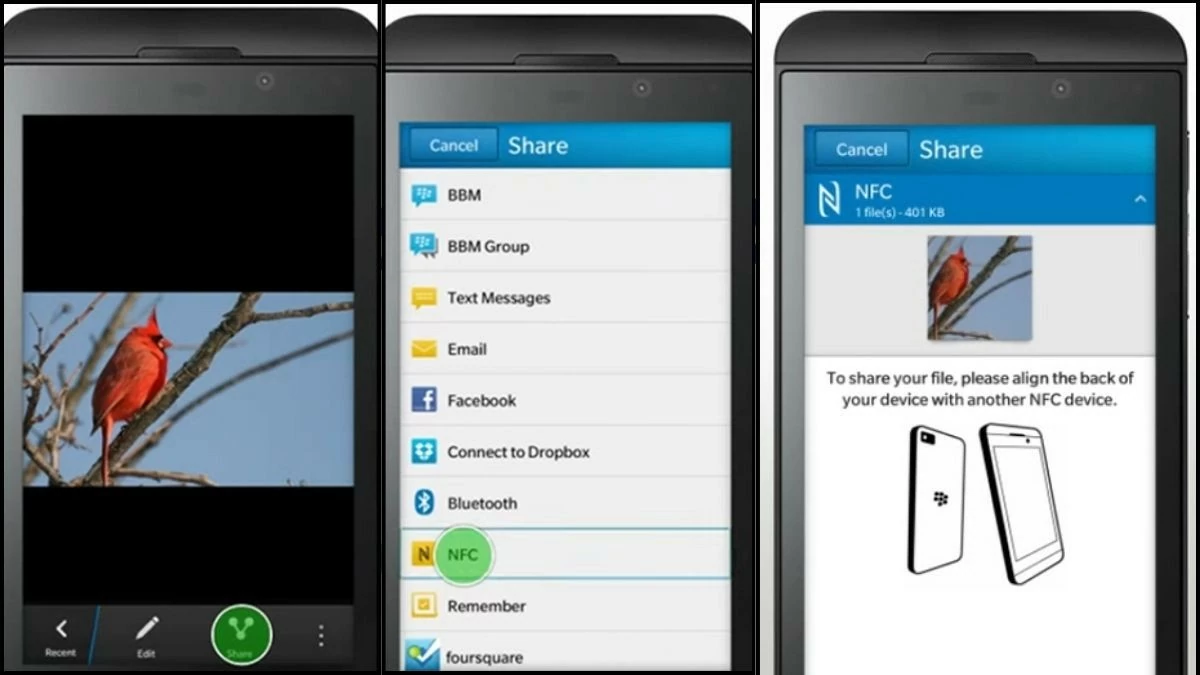 |
ステップ2: 画面に通知が表示されたら、「承認」をタップしてデータを受信します。プロセスが完了すると、受信したデータを携帯電話で開いて表示できるようになります。
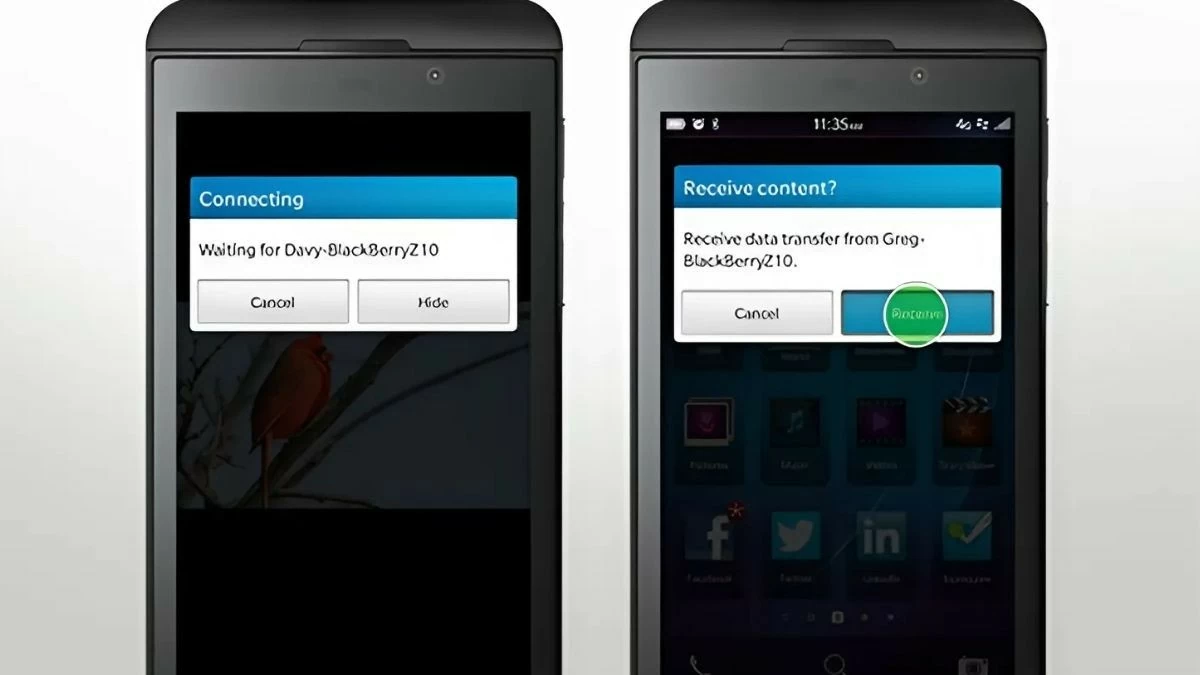 |
OPPOでNFC CCCDをスキャンする方法の説明
あまり知られていない NFC のもう 1 つの用途は、チップが埋め込まれた ID カードをスキャンして生体認証を更新したり、銀行カードを開いたり、デジタル認証を実行したりできることです。これは簡単な操作ですが、情報を正確にスキャンするには精度が必要です。
ステップ 1:まず、NFC 機能を選択し、スキャンするカードを CCCD の上に置きます。
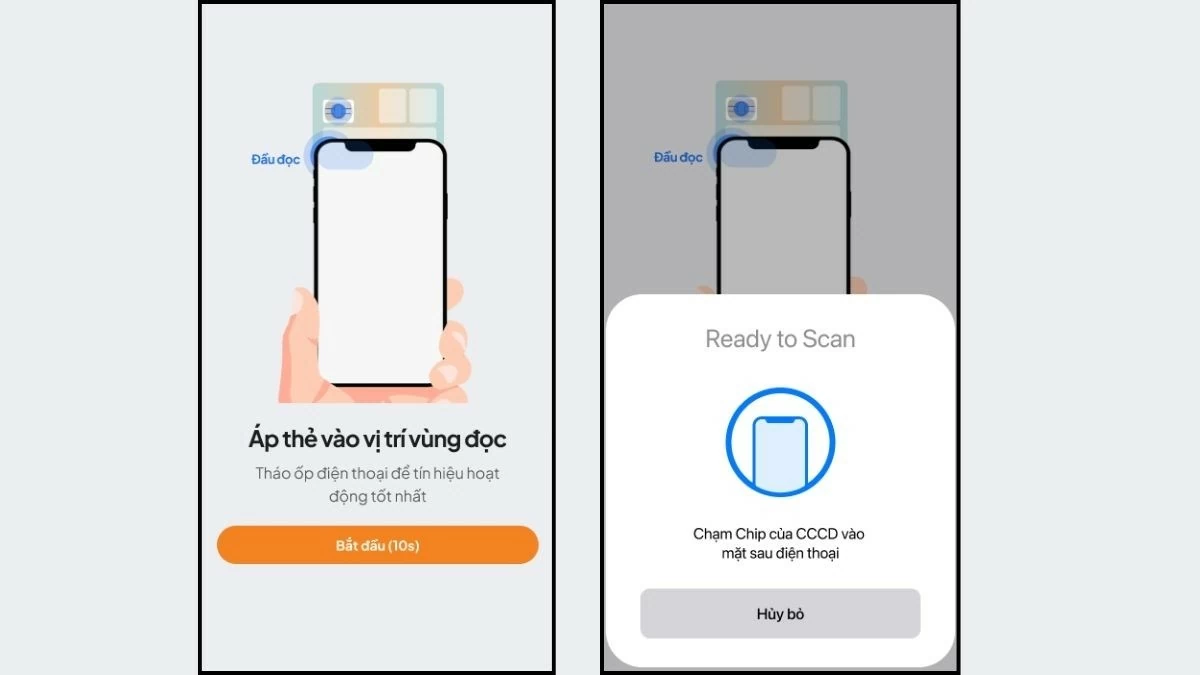 |
ステップ 2:次に、チップが取り付けられた CCCD を携帯電話の背面、カメラの位置の近くに配置します。 OPPO の NFC スキャン機能はリーダーを自動的に検出します。アプリケーションが正常にスキャンされるまでその位置を保持するだけです。プロセスが完了すると、情報はシステムに自動的に入力されるので、確認して確定するだけです。
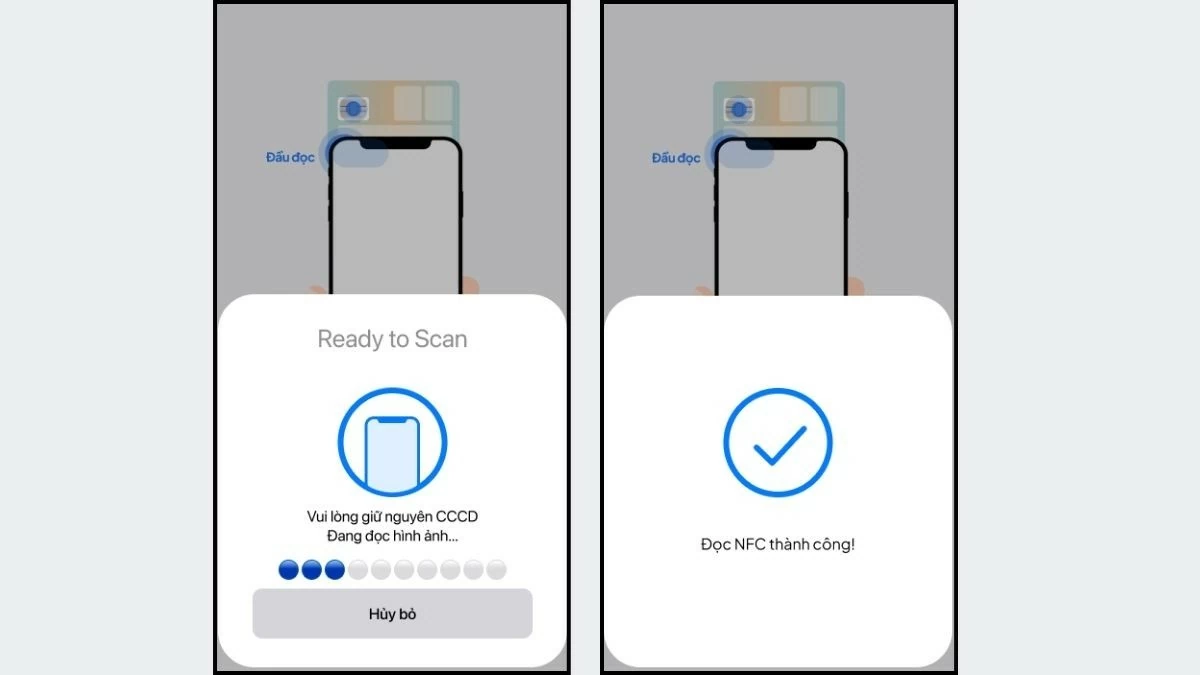 |
NFC スキャンが成功すると、個人情報の管理にかかる時間と労力が節約されるだけでなく、OPPO デバイスで他のデジタル ユーティリティを使用する機会も増えます。
この記事を通じて、OPPO で NFC を有効にする方法と、この機能がもたらす実用的なアプリケーションを明確に理解できました。 OPPO スマートフォンで NFC を有効にする方法についてご質問がある場合は、遠慮なくお問い合わせください。Android のテクノロジーとヒントについてさらに詳しくご説明いたします。
[広告2]
出典: https://baoquocte.vn/bat-nfc-tren-oppo-don-gian-va-de-thuc-hien-283963.html


![[写真] ファム・ミン・チン首相がベトナムの輸出入品に対する税制上の解決策を議論する会議を主宰](https://vstatic.vietnam.vn/vietnam/resource/IMAGE/2025/4/10/19b9ed81ca2940b79fb8a0b9ccef539a)


![[写真] フック・トーの桑の実の季節 – 緑の農業から生まれた甘い果実](https://vstatic.vietnam.vn/vietnam/resource/IMAGE/2025/4/10/1710a51d63c84a5a92de1b9b4caaf3e5)















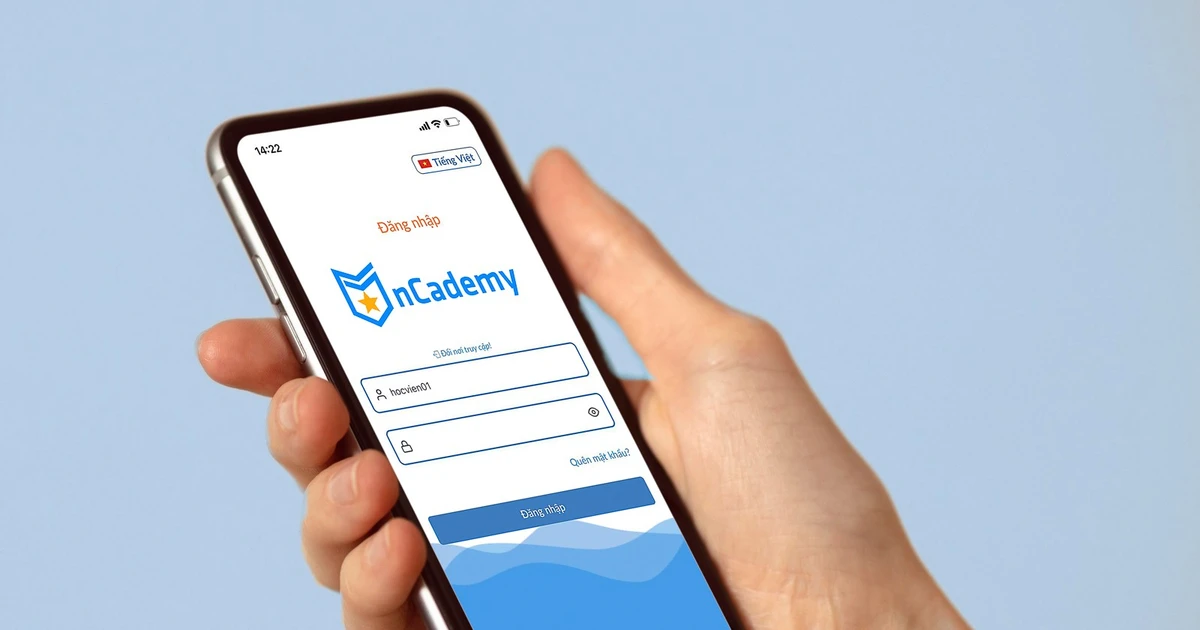










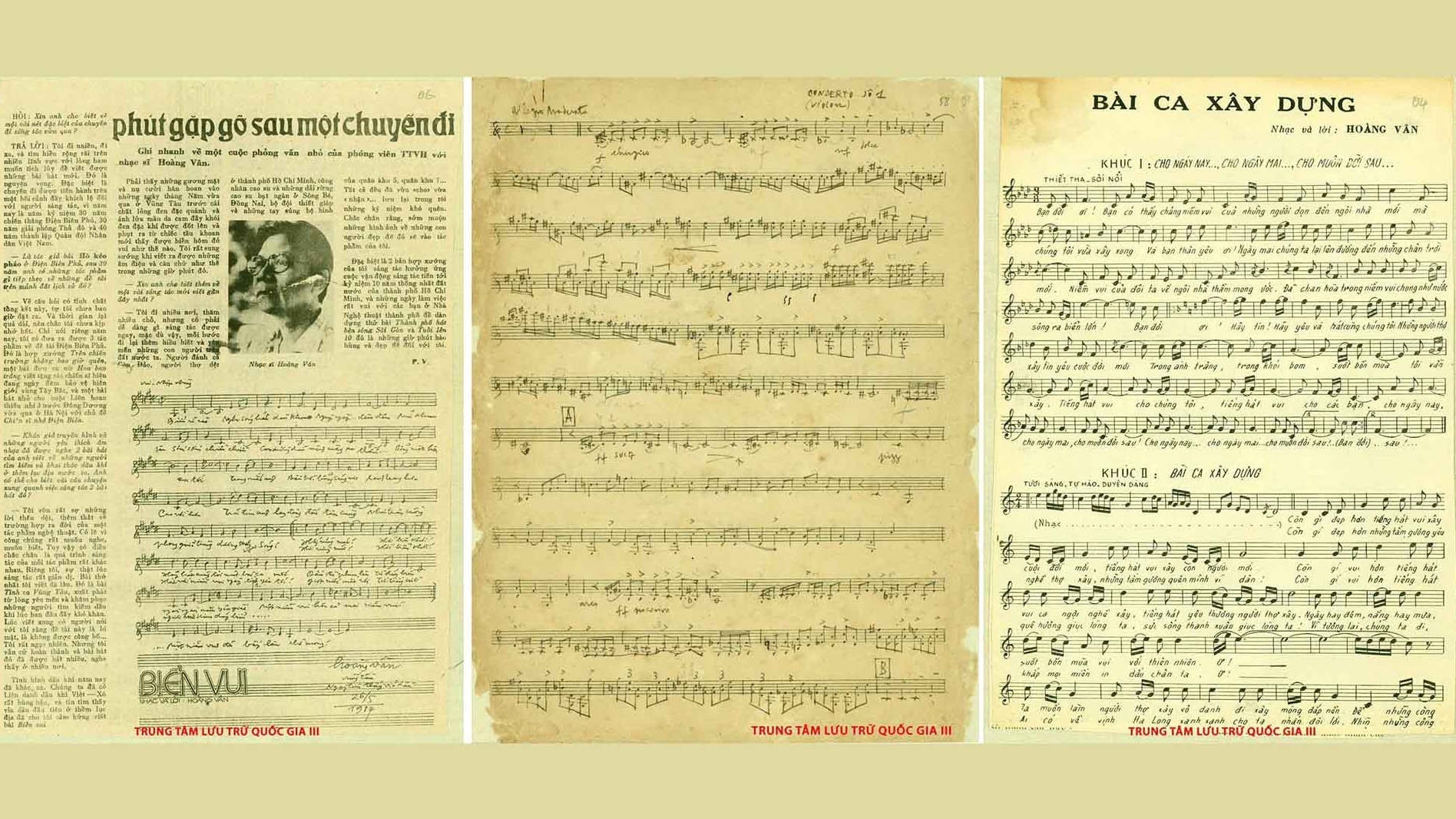


































































コメント (0)